
פונקציה נוחה מאוד של האופרה היא שינון סיסמה בעת ניתוח. אם אתה מאפשר תכונה זו, זה לא יהיה צורך בכל פעם שאתה רוצה להזין אתר מסוים לזכור ולהזין את הסיסמה ממנו. זה יהיה כל לעשות דפדפן בשבילך. אבל איך לראות את הסיסמאות שנשמרו באופרה ואיפה הם מאוחסנים פיזית בדיסק הקשיח? בואו לגלות את התשובות לשאלות אלה.
אפשרויות אחסון סיסמה
לפני מעבר לחיפוש אחר אחסון סיסמה, עליך להחליט מה הוא נדרש באופן ספציפי: הצגת סיסמאות בדפדפן או לפתוח את הספרייה של המיקום שלהם בדיסק הקשיח של המחשב. לאחר מכן, אנו נסתכל על שתי האפשרויות.שיטה 1: הצג סיסמאות שמורות
קודם כל, נלמד על שיטת האופרה של צפייה סיסמאות שסופקו בדפדפן.
- כדי לעשות זאת, נצטרך לעבור להגדרות הדפדפן. אנחנו הולכים לתפריט הראשי של האופרה ובחר את הפריט "הגדרות" או במקום פשוט לחץ על שילוב מפתח ALT + P.
- בצד שמאל של החלון שפתח את החלון 'הגדרות' בפריט "מתקדם".
- רשימה של חלקים ייפתחו, ביניהם הם בוחרים "אבטחה".
- ואז בחלק המרכזי של החלון, אנחנו עושים גלילה עד שנמצא את "החולה" בלוק. היא לוחצת על אלמנט "סיסמאות".
- רשימה תיפתח שבו רשימת האתרים עם כניסה וסיסמאות יוצגו בדפדפן. האחרון יופיע בצורה מוצפנת.
- כדי לצפות בהם, לחץ על סמל העין מול שם של אתר מסוים.
- לאחר מכן, הסיסמה תופיע בחלון הדפדפן. בנוסף, ייתכן שיהיה עליך להזין את הסיסמה מחשבון Windows או קוד PIN מותקן במקום זאת.
- כדי להסתיר שוב את הסיסמה, אנו לוחצים על אותו סמל עיניים, אשר הפעם יחזור.
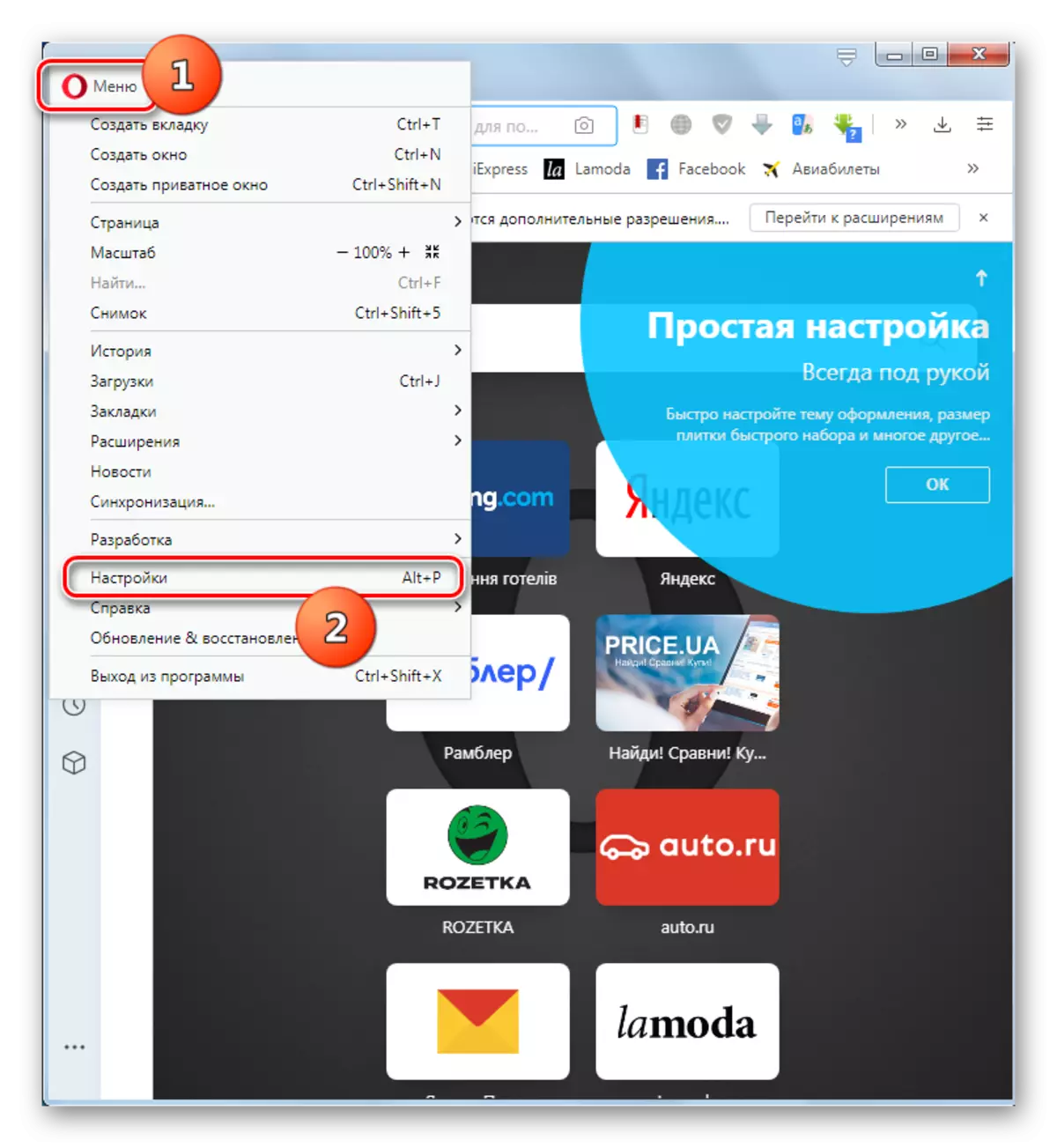
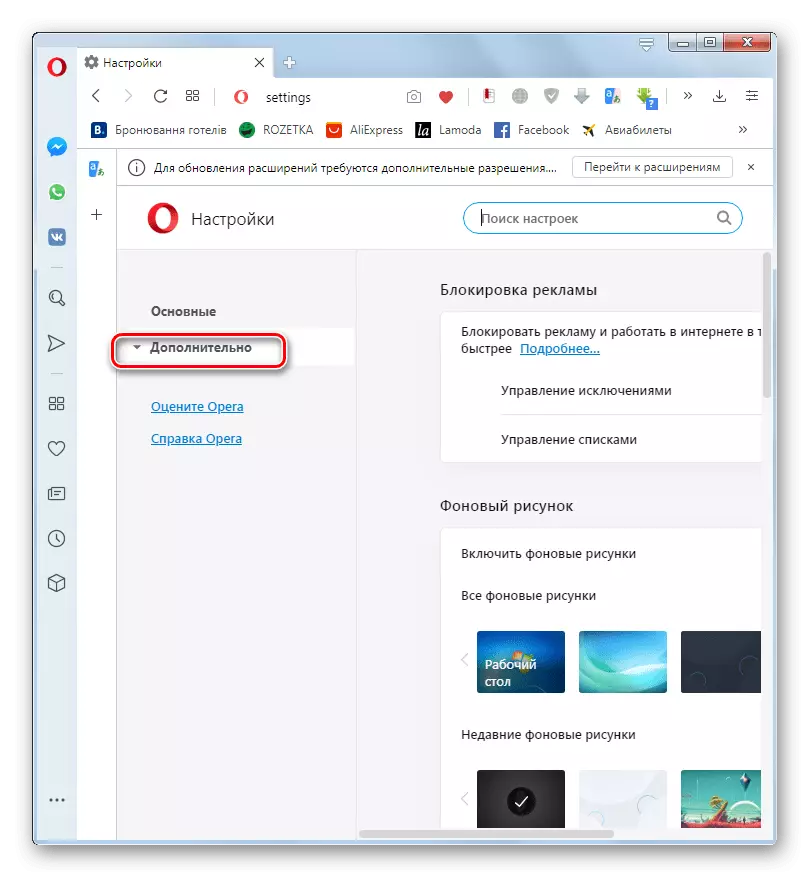
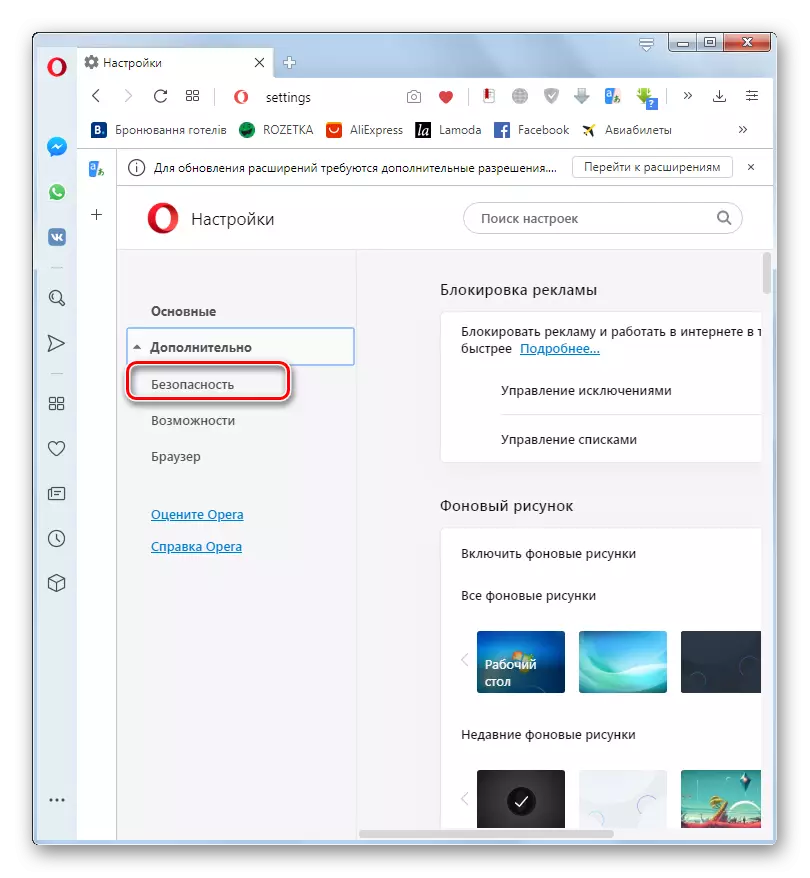
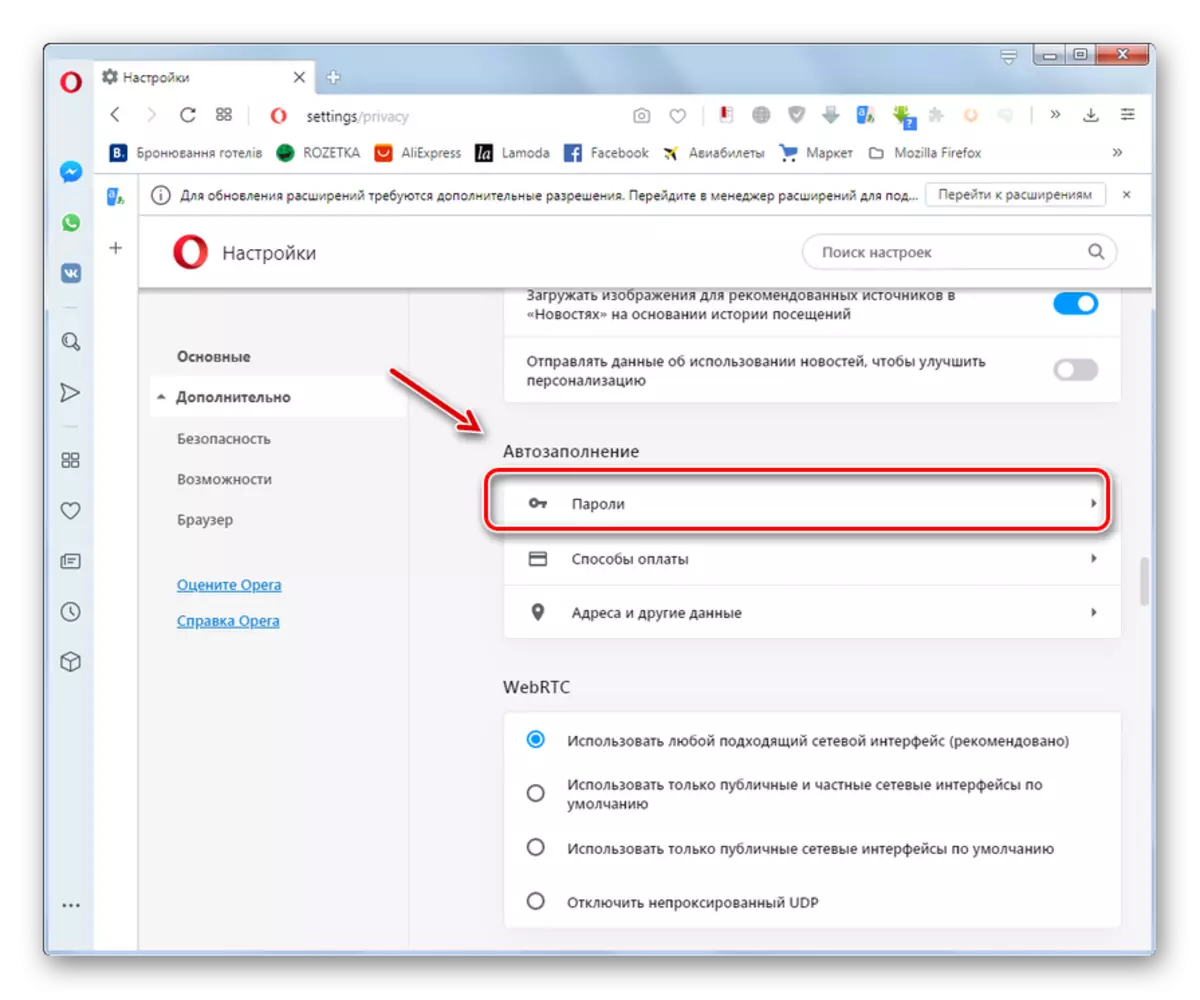
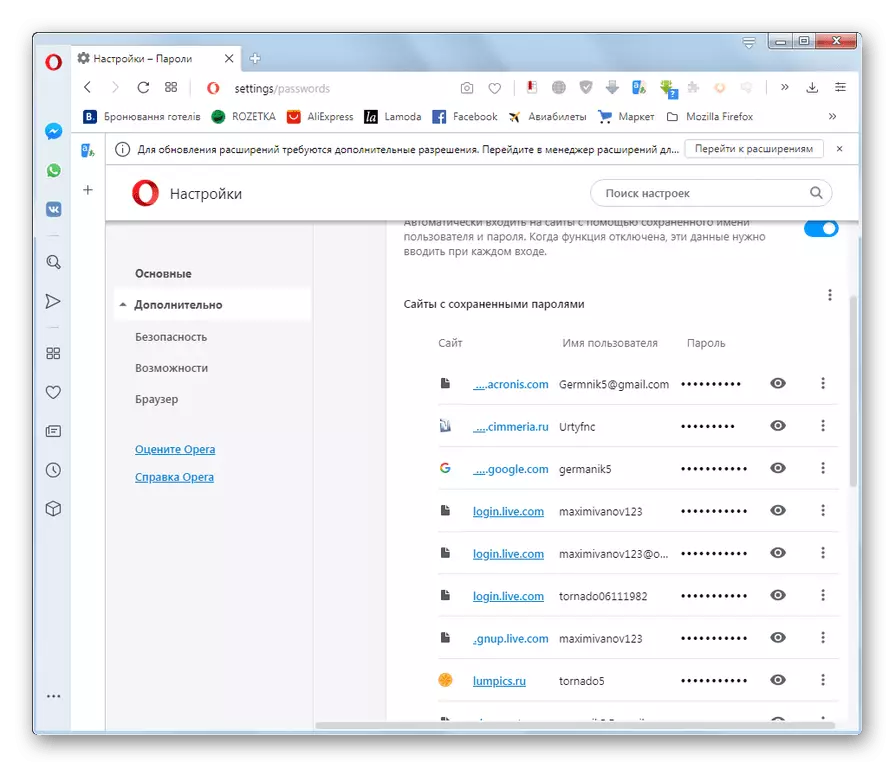
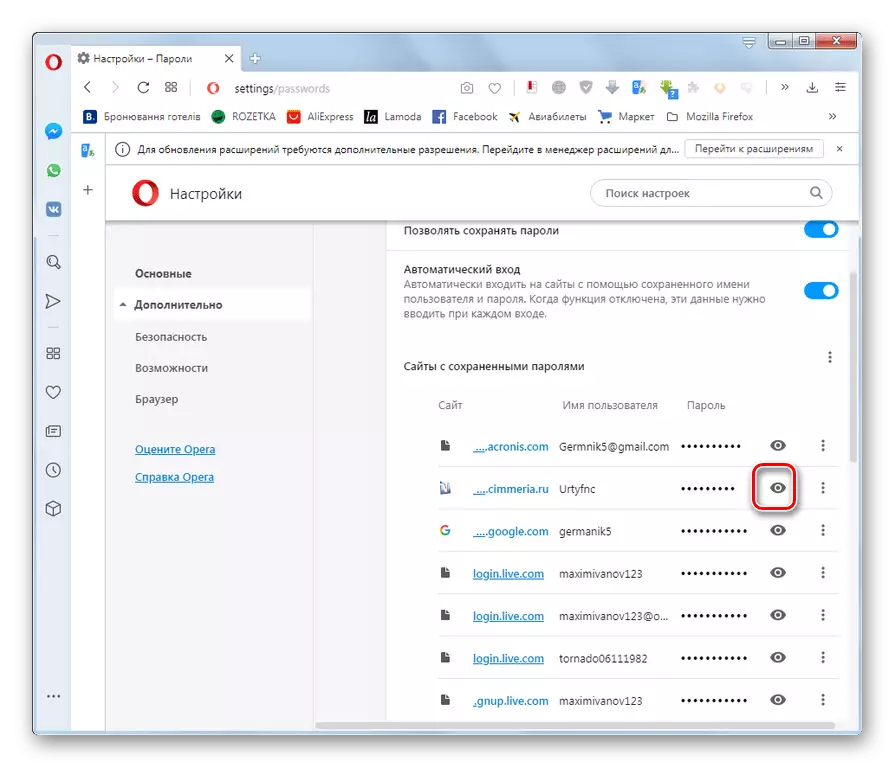

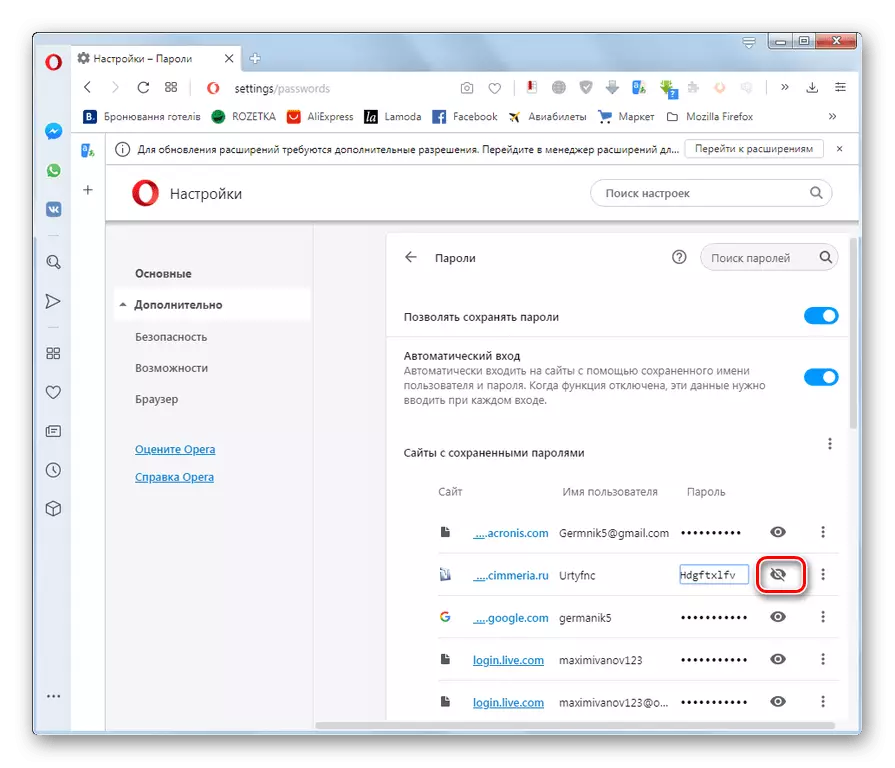
שיטה 2: עבור אל מיקום האחסון הפיזי של הסיסמאות
עכשיו בואו לגלות איפה סיסמאות מאוחסנים פיזית באופרה. הם ממוקמים בקובץ "נתוני הכניסה", אשר, בתורו, ממוקם בתיקייה פרופיל דפדפן האופרה. המיקום של תיקיה זו יש בנפרד. זה תלוי במערכת ההפעלה, בגירסת הדפדפן וההגדרות.
- כדי להציג את הנתיב לתיקיית פרופיל הדפדפן הספציפית, לחץ על לחצן התפריט הראשי בפינה השמאלית העליונה. ברשימה הנדונה, אנו עוברים בעקביות את הפריטים "עזרה" ו "בתוכנית".
- בדף המתואר בין המידע על הדפדפן, מחפש את הקטע "נתיבים". מול הערך של "פרופיל" ואת הכתובת שאנחנו צריכים לציין.
- העתק אותו והכנס לתוך מחרוזת הכתובת "Windows Explorer".
- לאחר מעבר לספרייה, קל למצוא את הקובץ "נתוני הכניסה" שאתה צריך, שבו הסיסמאות המוצגות באופרה מאוחסנות.
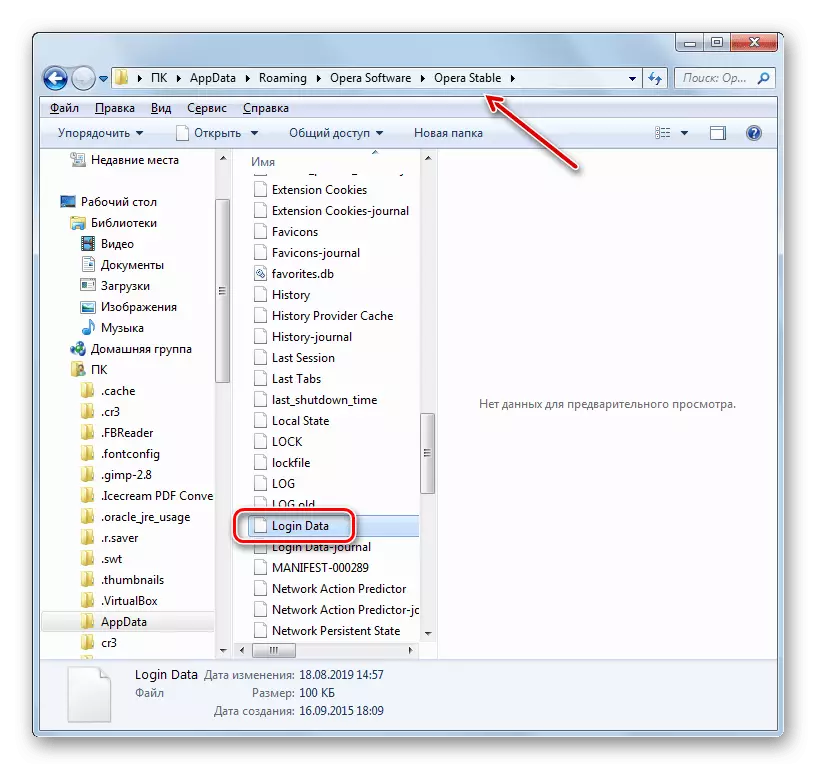
אנחנו יכולים גם ללכת לספרייה זו באמצעות כל מנהל הקבצים האחר.
- אתה יכול אפילו לפתוח קובץ זה באמצעות עורך טקסט, כגון תקן "Windows Notepad", אבל זה לא יביא הרבה שימוש, שכן הנתונים מייצגים את שולחן ה- SQL מקודד.
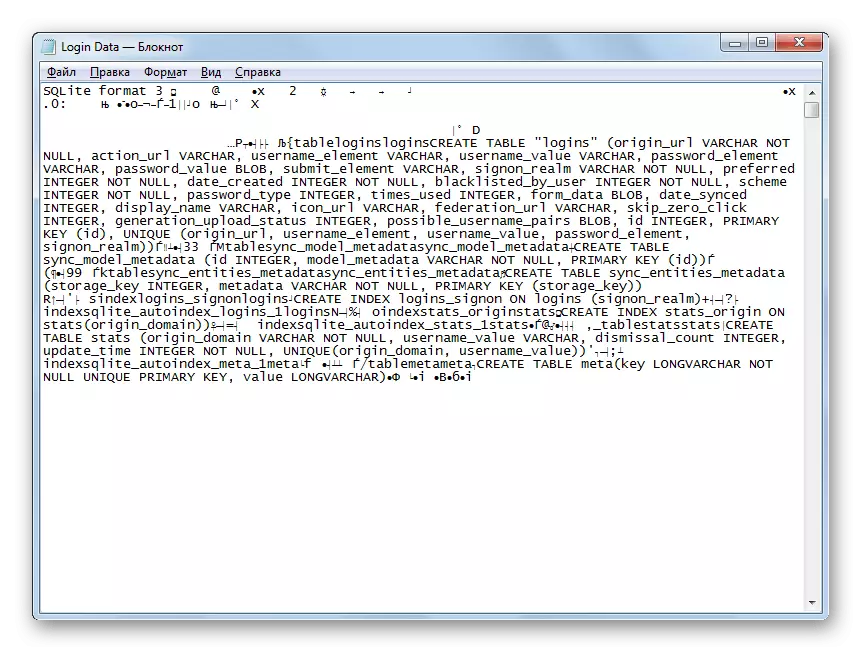
עם זאת, אם אתה מוחק פיזית את הקובץ "נתוני הכניסה", כל הסיסמאות המאוחסנות באופרה יושמדו.

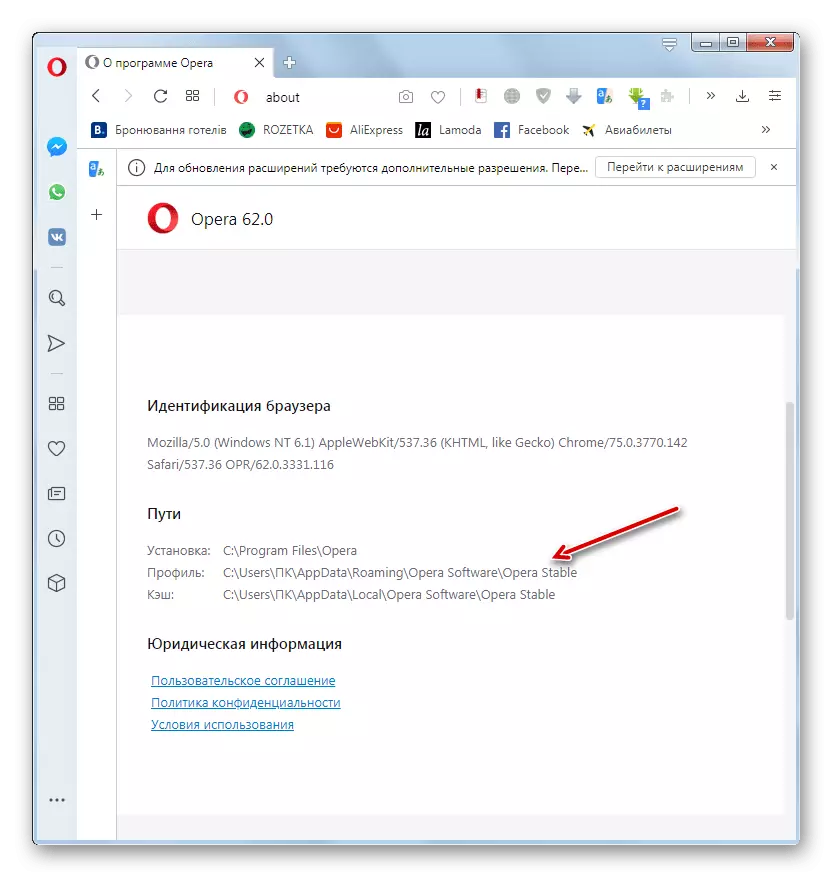

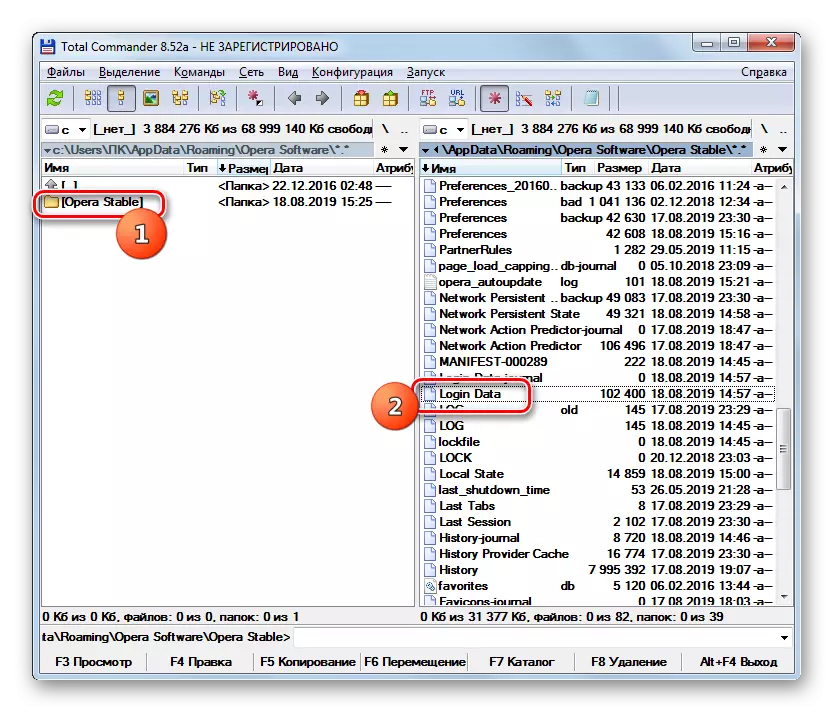
מצאנו כיצד להציג סיסמאות מאתרים המאחסנים אופרה באמצעות ממשק, כמו גם כאשר הקובץ עצמו מאוחסן בנתונים אלה. יש לזכור כי שינון הדפדפן הסיסמה הוא אפשרות נוחה מאוד, אך שיטות כאלה לאחסון נתונים חסויים הן סכנה מסוימת, תוך הפחתת ההגנה של מידע מפולשים.
